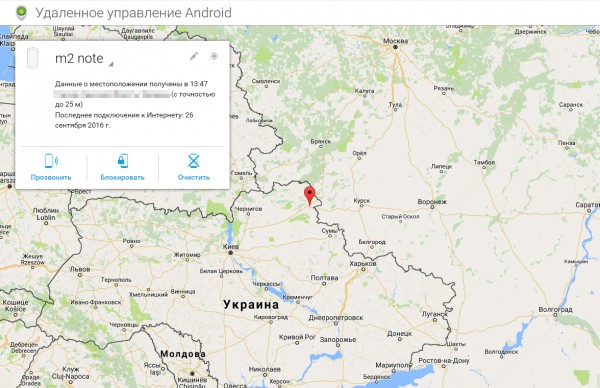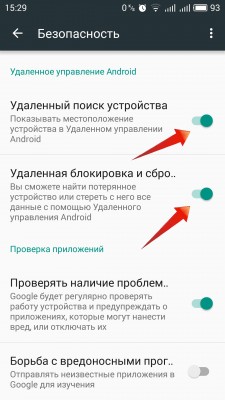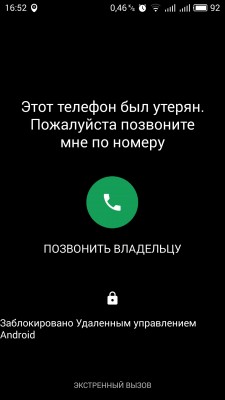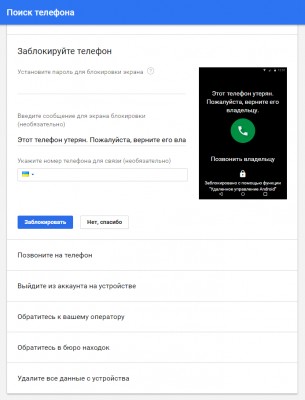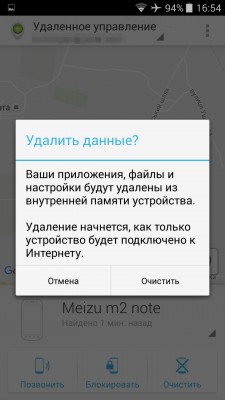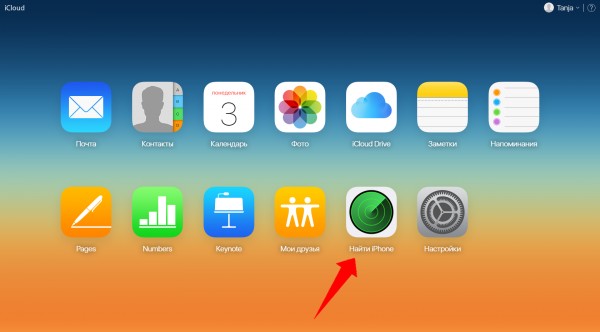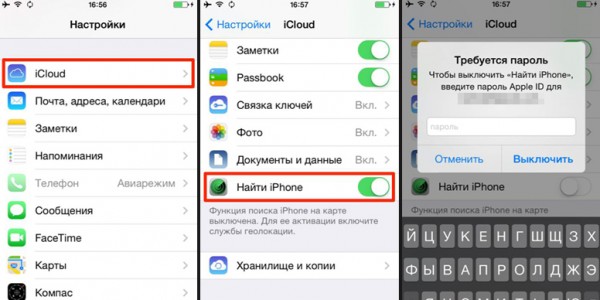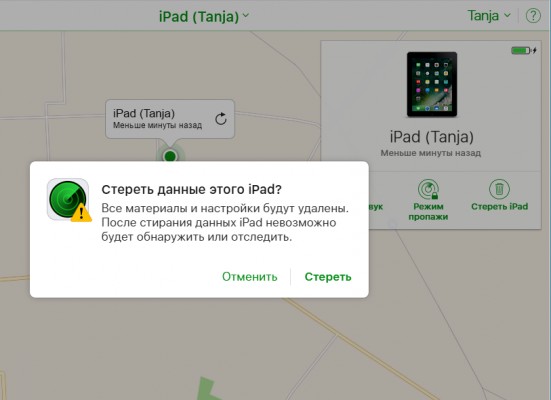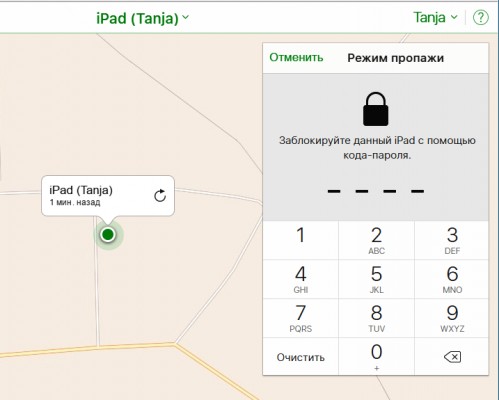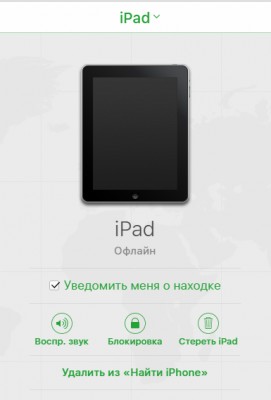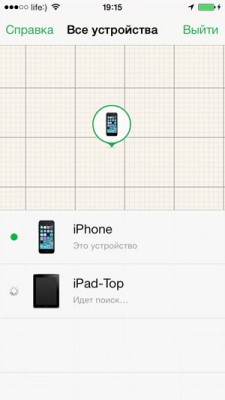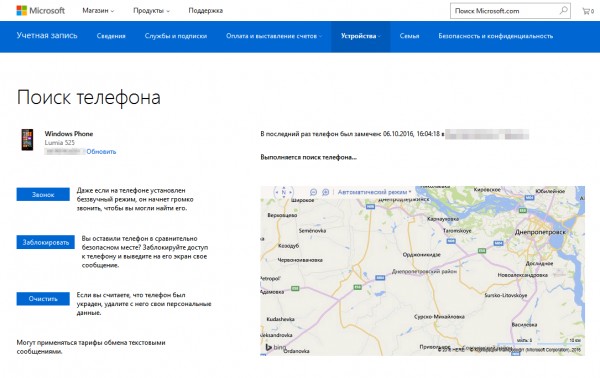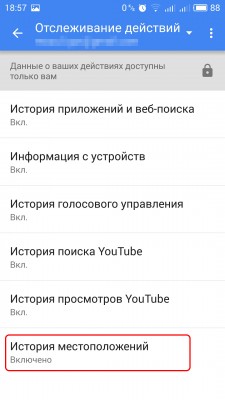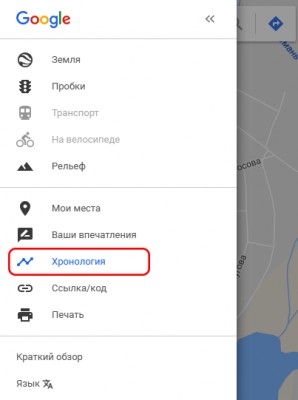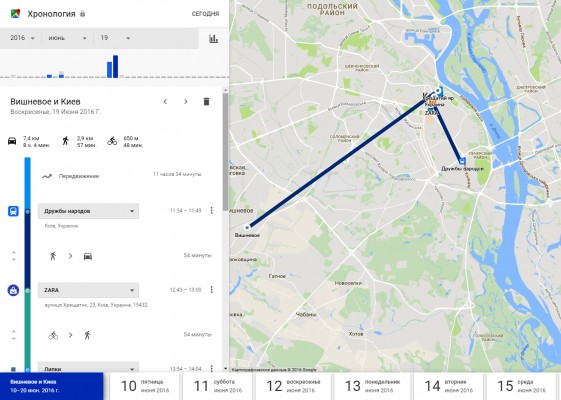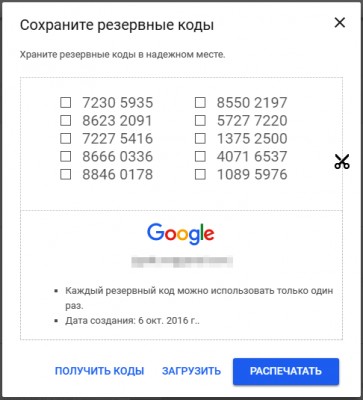5 лет назад · 20636 просмотров
Недавно произошёл со мной удивительный случай, когда уже все попытки найти телефон свелись на нет, но телефон продолжал принимать звонки. Мы пытались его найти, вспомнив о существовании таких сервисов гугла, но, к несчастью, эта возможность не была активирована.
Съездили на стоянку перед магазином, проверили машину, искали в сугробах, но звука звонка не исходило его попросту не было слышно…
Звонок оператору вряд ли помог нам в помощи телефона, мы не такие привилегированные люди, которым могут помочь оператор сотовой связи, как это обычно делается для органов 
И тут меня осенило, если оператор ищет по сигналу БС, тогда почему я не могу поискать по сигналу, но только WiFi ? ведь телефон использовал домашний интернет и подключался к роутеру, там есть его MAC-адрес, тем более в настройках по умолчанию на андройдах подключение к wifi остается при выключенном экране.
Но даже если это так, у меня не так много времени, на улице было около -10 градусов, времени остаётся не много — батарейка быстрее разряжается, нужно быстрее это провернуть.
Сказано — сделано, приезжаем домой, захожу на роутер, прошу всех сдать свои телефоны для идентификации, проверяю и нахожу нужный мне мак-адрес потеряшки. Далее дело за простым, благо у меня роутер Mikrotik и он к нему когда-то подключался (это одно из условий — имя точки доступа), нахожу полуживую Li-Po батарейку, собираю из этого переносное устройство, проверяю работу на уровень сигнала своего телефона к роутеру — все работает, видны цифры качества сигнала, значит по ним можно примерно понять расстояние до wifi клиента, собираю все в охапку (ноутбук, роутер, батарейка) и иду на поиски…
Обойдя по периметру участок и проезд, периодически делая вызовы мне удалось заставить телефон подключиться к моему роутеру, в итоге еще 5-ти минут хождения и поиска наилучшего wifi сигнала мне улыбнулась удача и я нашёл его в сугробе. Это было невероятное везение, найти телефон в бесшумном режиме под слоем свежего снега (в этот день шёл снег).
В итоге телефон был спасён, а тёща была очень рада такому повороту событий. Сам не ожидал такого варианта поиска, но безусловно это в копилку всем тем, кто столкнётся с подобным случаем поиска…
Автор handleft
Как найти потерянный смартфон? Часть 1
Статистика утверждает, что подобным вопросом задавались около 80% владельцев смартфонов во всем мире. Если вы один из них, мы расскажем, что в такой ситуации можно предпринять. Счастливчикам, с которыми ни разу такое не случалось, также будет полезно узнать, как подготовить мобильное устройство на случай его потери или кражи.
Содержание
Если у вас устройство на Android, iOS или Windows Phone, первое, что вы должны сделать в случае его потери – воспользоваться услугами Google, Apple и Microsoft для поиска своих гаджетов. Все три компании предлагают собственные решения, которые, по своей сути, не отличаются друг от друга, но имеют некоторые нюансы. И прежде всего, необходимо учесть три правила, при соблюдении которых поиск телефона будет эффективным:
Как найти телефон или планшет с Андроид
Самый простой инструмент от Google для поиска смартфона или планшета называется «Удаленное управление Android». На сегодня практически все современные устройства на Android 4.4 и выше имеют предустановленную службу этого сервиса в системе. Но на всякий случай рекомендуем вам убедиться, что эта служба включена на вашем аппарате, поскольку довольно часто она может быть отключена по умолчанию.
В случае потери устройства необходимо зайти на страницу сервиса и повторно ввести данные от своей учетной записи. После того как вы вошли в свой аккаунт, загрузится страница поиска, и Google сразу же попытается разыскать ваш телефон. Если у вас несколько устройств, выберите нужное из выпадающего списка. На странице менеджера по управлению Android-устройствами можно выполнять следующие действия:
Позвонить на телефон.
При выполнении этого действия, на мобильное устройство отправляется команда, которая заставляет его звонить на максимальной громкости в течение 5 минут, даже если включен беззвучный режим. Это функция может оказаться полезной, если вы потеряли свой смартфон где-то недалеко от места, где вы находитесь.
Блокировать телефон.
Эта опция позволяет заблокировать телефон паролем и добавить произвольное сообщение с указанием номером телефона, на который можно позвонить прямо с экрана блокировки.
Удалять данные.
Крайняя и финальная функция безопасности, после которой окончательно пропадает контакт с потерянным телефоном. Действовать таким образом можно только в исключительном случае, а также если вы уверены, что уже его не найдете. С помощью удаления данных вы сможете сделать полную очистку данных с форматированием карты памяти.
Не так давно Google обновил сервис «Удаленное управление Android», предоставив возможность пользователям отслеживать свои гаджеты прямо в результатах поиска. Это значит, что вы можете быстро определить местонахождение любого зарегистрированного в вашем аккаунте Android-устройства, используя поисковые фразы: «Где мой телефон», «Как найти смартфон» и другие их вариации. После запроса Google отобразит фрагмент карты над результатами поиска и попытается найти ваш телефон. Отсюда можно перейти в соответствующий раздел настроек безопасности, где вы получите рекомендации для выполнения поэтапных действий на случай потери телефона.
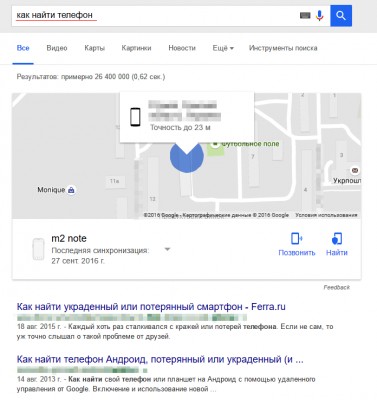
Сервис «Удаленное управление Android» хорош тем, что его можно использовать не только на компьютере с доступом в интернет, но и на любом другом мобильном устройстве. В случае, если вы хотите отследить свой гаджет с чужого смартфона или планшета, необходимо будет выйти из аккаунта его владельца и осуществить вход в свою учетную запись. Но это не всегда удобно, поэтому существует другой вариант – приложение «Удаленное управление Android», которое позволяет использовать гостевой режим. Приложение работает точно также, все инструкции, приведенные выше, применимы и здесь.
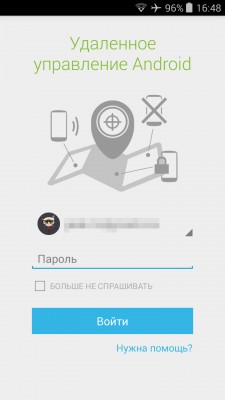
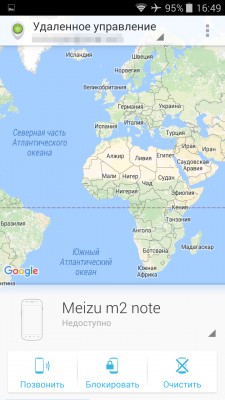
Как найти iPhone или iPad
Аналогичный сервис от Apple «Найти iPhone», несмотря на свое название, предназначен для поиска более широкого круга устройств: iPhone, iPad, iPod touch, Apple Watch и Mac. Впервые функция «Найти iPhone» появилась в iOS 5.0 в виде отдельного приложения, а позднее вошло в состав функциональных возможностей облачного сервиса iCloud. Для того, чтобы сервис узнал ваше устройство и смог его обнаружить, первым делом необходимо включить эту службу непосредственно на вашем гаджете. Для этого заходим в Настройки > iCloud и сдвигаем ползунок в положение «ON» напротив опции «Найти iPhone». Вместе с этим разрешаем службе использовать геопозицию вашего устройства.
После проделанных операций авторизируемся в iCloud через веб-интерфейс и запускаем «Найти iPhone». В приложении вы можете определять местоположение устройства на карте, воспроизводить на нем сигнал, использовать «режим пропажи» для блокировки и отслеживания, а также удаленно осуществлять полную очистку данных.
Отдельно стоит остановиться на «режиме пропажи». Этот режим (доступен на iOS 6 и выше) блокирует утерянное устройство с помощью пароля и выводит на его экран сообщение вместе с номером телефона. Здесь стоит похвалить Apple за удачно продуманную функцию, которая может принудительно включать геолокацию. Кроме того, в этом режиме на устройстве не отображаются оповещения и не воспроизводятся сигналы звонков, сообщений, уведомлений и будильника.
Еще одной полезной опцией является то, что сервис «Найти iPhone» может отправлять уведомления на электронную почту, в случае, если пропавшее устройство «засветилось» в сети.
Как и у Google, отслеживать iPhone можно также с помощью одноименного приложения, установленного на другом устройстве.

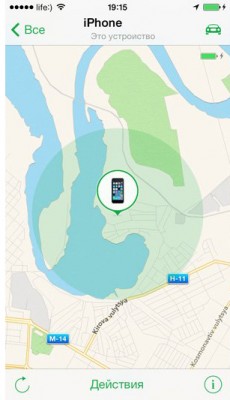
Как найти смартфон на Windows Phone
Владельцам устройств на Windows Phone 8.1 и выше также посчастливилось воспользоваться сервисом Microsoft для поиска и удаленного управления смартфоном. Ранее функция «Поиск телефона» была доступна на сайте windowsphone.com. Теперь, после выхода Windows 10 и унифицирования основных сервисов для десктопных и мобильных устройств, функция доступна в личном кабинете после авторизации на сайте Microsoft.
Итак, предварительно активируем все опции в разделе «поиск телефона» в настройках вашего мобильного устройства.
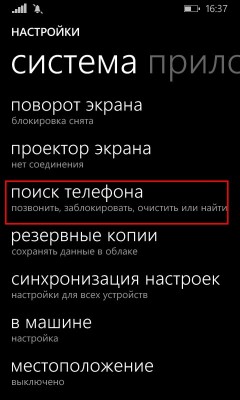
На любом компьютере заходим в свою учетную запись Microsoft и переходим в раздел «Ваши устройства». Здесь находятся все десктопные и мобильные гаджеты с установленной операционной системой Windows 8.1+ и Windows Phone 8.1+, на которых добавлена учетная запись Microsoft. Напротив вашего смартфона вы увидите активную опцию для определения местонахождения. Далее можете действовать по уже известному алгоритму: звонить на телефон, блокировать и делать очистку данных.
Google Карты
История местоположений также может сыграть вам на руку при поиске вашего смартфона. Используя этот способ, можно легко найти мобильное устройство, даже если место его нахождения не является точным. Таким образом существует большая вероятность отследить траекторию и определить места, где находится ваш смартфон или планшет. Перед тем, как использовать этот метод, необходимо в настройках Google на мобильном устройстве разрешить записывать историю вашего местонахождения.
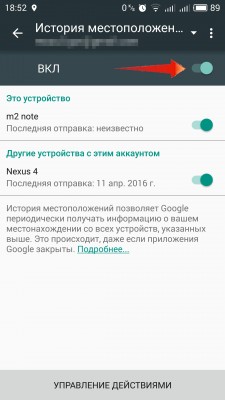
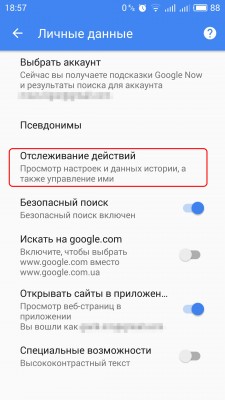
Теперь перейдем непосредственно к просмотру истории местоположений:
Используя временные метки, вы увидите места, где ваш смартфон был зарегистрирован несколько раз. Вы можете легко отследить, «путешествует» ли ваш телефон или остается на одном месте.
В отличие от службы «Удаленное управление Android», В Google Картах местоположение определяется через Wi-Fi и по идентификатору вышки сотовой связи, поэтому точность может несколько отличаться. Но преимущество этого инструмента в том, что вы можете мониторить местоположение устройства в течение определенного периода времени. Работает этот способ для всех мобильных устройств, на которых осуществлен вход в учетную запись Google.
Google Фото и другие облачные сервисы
Оказывается, сервисы с включенной функцией автоматической загрузки фото и видео в облако также могут быть использованы для поиска телефона. Тот, кто пользуется вашим утерянным (или украденным) телефоном может и не догадываться, что все фотографии попадают в ваше облачное хранилище. В данном случае, вы не получите точное его местонахождение, но есть высокая вероятность увидеть «нового владельца» вашего смартфона. Именно такой курьезный случай произошел с одним блогером, у которого украли телефон. Вор и не подозревал, что стал «звездой интернета», когда блогер опубликовал серию статей с его фотографиями под названием «Жизнь незнакомца, который украл мой телефон». Этот способ может помочь определить местность и человека, который причастен к краже смартфона.
Возможные трудности
Как уже было сказано выше, для эффективной работы сервисов отслеживания телефонов, необходимо выполнить несколько условий. Кроме того, само устройство должно быть подготовлено для этого соответствующим образом. Разумеется, трудности при поиске могут быть вызваны и другими причинами. Это может быть специфика прошивки, например, на некоторых китайских телефонах отсутствуют сервисы Google или работают некорректно.
Еще одним банальным препятствием может служить двухфакторная аутентификация для вашей учетной записи Google, iCloud и Microsoft, что потребует от вас ввести шестизначный код для авторизации. В этом случае можно посоветовать заранее добавить резервный номер телефона, к которому вы имеете доступ или предусмотреть другие дополнительные способы подтверждения авторизации. К примеру, Google в качестве варианта для второго этапа двухфакторной аутентификации предлагает резервные коды. Их можно сохранить или распечатать и всегда иметь под рукой.
В итоге
Как видите, инструменты для поиска и удаленного управления потерянными устройствами на трех мобильных платформах – очень простые и действенные. Однако, помните, если на вашем устройстве кто-то сделал сброс данных или вышел из учетной записи, ни один из вышеописанных сервисов не сможет вам помочь. В таком случае необходимо прибегнуть к помощи более тяжелой артиллерии – специальным приложениям. О них мы расскажем вам во второй части статьи.
Источник
Как найти потерянный Android-смартфон
Содержание
Содержание
Смартфон — это часть жизни и расставаться с ним неприятно. Но вещь есть вещь, будьте готовы её потерять. Что делать, если не хочется расставаться со смартфоном без боя?
Ваш смартфон нашли, дозвониться на него не получилось. От подобного сценария можно обезопасить себя ещё на этапе оформления SIM-карты.
Что такое SIM-карта и почему от кусочка пластика можно отказаться?
За физической SIM-картой стоит всего один важный идентификатор — ICCID (Integrated Circuit Card Identifier), который в момент покупки привязывается к IMSI (International Mobile Subscriber Identity) и MSISDN (11-значный номер абонента).
Когда вы приходите в офис мобильного оператора за новым номером, вам дают стопку SIM-карт на выбор. Это SIM-карты с заранее подготовленной связкой ICCID-IMSI-MSISDN. При восстановлении SIM-карты (например, в случае утери) сотрудник мобильного оператора выбирает любую SIM-карту из этой стопки, привязывает ICCID к действующему IMSI и на выходе получает ваш старый номер на новой SIM-карте.
ICCID универсален, что дало развитие технологии eSIM. Это интегрированная в смартфон плата, программируемая по аналогии с физической SIM-картой. Изъять её из смартфона невозможно, это «часть корабля». Значит, передача данных будет работать, что даёт некоторое пространство для манёвра. Появляется возможность стереть данные, заблокировать смартфон или определить его геолокацию.
eSIM не панацея от утери смартфона, она лишь даёт пользователю время на его поиск.
Поиск через аккаунт Google с компьютера и другого смартфона
Здесь всё просто и, скорее всего, вы уже об этом знаете.
Через любой веб-браузер заходим на Google Find My Device. Вводим пару «Google ID/пароль» и находим смартфон (точность геолокации до 20 метров).
Google Find My Device отправит на смартфон уведомление о запросе геолокации.
Функции поиска на Android
Определение местоположения смартфона работает, если:
Передача данных необходима для получения GPS (Global Positioning System) координат вашего устройства. Геолокация включается через панель быстрого доступа либо настройки смартфона. Там же включается «История местоположений» и «Определение местоположения».
Дополнительный способ поиска смартфона Samsung
Здесь нужно использовать Samsung Accounts. Пароль от Google Accounts не равен паролю Samsung Accounts.
Заходим на Samsung Find My Mobile. Вводим пару «Samsung ID/пароль» и находим смартфон.
Samsung Find My Mobile сообщит пользователю смартфона о запросе геолокации.
Сторонние средства для поиска
Сторонние сервисы обеспечат дополнительную функциональность: отслеживание через камеру, уведомление о смене SIM-карты, просмотр входящих/исходящих вызовов, подключение к публичным Wi-Fi сетям. Сервисы работают в фоновом режиме: потребляют трафик и расходуют заряд батареи.
Топ приложений для защиты вашего смартфона остаётся неизменным:
Очевидный плюс стороннего приложения — в случае смены Google ID оно не прекращает работу, у вас остаётся доступ к геолокации устройства.
На самом деле, для поиска смартфона подойдёт любая технология передачи данных (3GPP, Wi-Fi).
Если вы пользовались подобными услугами, то наверняка знаете, что точность определения местоположения оставляет желать лучшего. Связано это со способом определения локации, не имеющим ничего общего с GPS (Global Positioning System). Поиск осуществляется по базовым станциям.
Базовая станция представляет скопление антенн с ограниченными диаграммами направленности. Чем выше уровень сигнала на устройстве, тем ближе к базовой станции оно находится. Это даёт условный радиус поиска. При пересечении двух диаграмм направленности с разных базовых станций определение местоположения смартфона становится точнее.
Протокол Wi-Fi использует для доступа в сеть 2 параметра — IP и MAC. IP-адрес выдаётся на узле связи, тогда как MAC устройства регистрируется в коммутационном оборудовании интернет-провайдера последней мили.
При помощи TeamViewer QuickSupport можно удалённо подключиться к вашему смартфону и проверить в настройках текущие IP и MAC. Устройство заранее должно быть привязано к аккаунту TeamViewer.
В предыдущих версиях MAC определялся в панели инструментов, сейчас эта функция недоступна. Придется заходить в настройки устройства.
Разблокировать смартфон можно удалённо через тот же Samsung Find My Mobile.
Для этого необходимо заранее активировать функцию удаленной разблокировки в настройках устройства.
Полученный IP-адрес принадлежит роутеру Wi-Fi, к которому подключен смартфон. Для получения глобального IP потребуется зайти на сторонний сервис, например, myip. По IP определяется имя хоста, провайдер и его DNS. Информация о принадлежности DNS к определённому лицу является публичной. Интернет-провайдеру доступен точный адрес местоположения пары «IP+MAC». Это непубличная информация, запросить её возможно только через МВД.
Что делать, если смартфон выключен
Только в фильмах Нолана можно позвонить на выключенный смартфон. Но если он выключен, это не значит, что устройство не оставило следов в прошлом. На смартфонах Android предусмотрена трекинговая функция, её необходимо включить.
Здесь обозначены все места в которых побывал смартфон. Определяются даже посещаемые заведения с точностью до номера дома и скорости передвижения. Доступен трек по дням.
Как найти смартфон по IMEI
Сети 3GPP устроены так, что любая активность SIM-карты тесно пересекается с IMEI. При активности с MSISDN оборудование пишет специальный файл CDR (Call Detail Record). Его используют для тарификации вызова или сверок. Файл содержит идентификаторы MSISDN-START TIME (время совершения активности)-IMEI. Это лишь малая часть того, что пишется в файл. Активность необязательно должна быть успешной. Даже неудачные попытки вызова записываются, но не отображаются в детализации.
Подача заявления оператору (блокировка IMEI)
При себе необходимо иметь документы, подтверждающие право собственности на устройство. После обработки заявления IMEI блокируется и пользоваться мобильной сетью со смартфона уже не получится (Wi-Fi и приложения будут доступны). Единой базы по блокировке IMEI не существует, поэтому придётся подать заявление всем операторам мобильной связи. Снять блокировку можно в любой момент. Не торопитесь блокировать IMEI, поиск через СОРМ может увенчаться успехом.
Пользователь может добавить свой номер IMEI в базы утерянных смартфонов и оставить заявку о возврате. Есть шанс, что устройство вернётся за вознаграждение.
В случае, если вы не подключали платную услугу определения местоположения у мобильного оператора, он может самостоятельно поискать SIM-карту по своим базовым станциям, но только по уже совершённым активностям (вызовы/СМС/выходы в интернет). ITC (передача данных между операторами) не предполагает передачу геолокации. Локация имеет значительный радиус даже в условиях города, поскольку из известной информации остаётся лишь адрес базовой станции с которой совершалась активность (не входит в СОРМ, но может быть запрошен органами власти). Данные быстро устаревают и будут эффективны лишь при использовании вышек с малым радиусом обслуживания.
Заявление в полицию (поиск устройства)
Здесь ждёт развилка:
Для подачи заявления потребуется тот же набор документов. Если ваш смартфон выпал, был оставлен без присмотра или исчез при загадочных обстоятельствах, остаётся только ждать, пока ответственный гражданин не принесёт его в отделение полиции. Активных разыскных мер не будет.
Во втором случае будет задействована система СОРМ. Останется ждать активности с вашего IMEI. Новый MSISDN, зарегистрированный в паре с IMEI вашего устройства, вам никто не сообщит. Это персональные данные, а вы — третье лицо, но с действующим собственником вашего смартфона свяжутся. Он будет вынужден вернуть телефон законному владельцу.
Источник
7 способов найти потерянный или украденный телефон на Андроид
Вы потеряли свой мобильник или у вас его украли. Узнай, как и где найти, отследить украденный или потерянный телефон на Андроид, если даже невозможно предположить примерное местоположение, где это могло произойти. Конечно, обидно потерять свой телефон. В нем хранится много информации начиная от контактов и кончая сведениями о банковских картах.
Ведь современный смартфон Андроид – это непростое средство дозвона, это компактный компьютер в кармане, без него уже многие не представляют свою активную жизнь.
Наивные владельцы пропавшего мобильника сразу же обращаются в правоохранительные органы, пишут заявление о пропаже, надеясь, что полицейские смогут найти гаджет и отдать вам обратно. Но этот ход практически никогда не дает положительного результата – сумма ущерба от потери телефона небольшая, поэтому никто особенно не будет стараться найти смартфон, в случае если известно местоположение преступления.
Но есть несколько проверенных способов, которые помогут найти ваш телефон, если украли в крупном и оживленном мегаполисе.
Обзор проверенных способов найти телефон Андроид
Система Андроид разработана компанией Google, заботившейся о своей репутации, поэтому создала несколько сервисных приложений, чтобы найти потерянный телефон. Но чтобы ими воспользоваться, необходима регистрация в системе, сделать это просто необходимо, только имея активированную учетную запись стоит попробовать найти свое устройство Андроид.
Также необходимо подключение к встроенному модулю GPS от Гугл, которое определяет расположение потерянного гаджета.
Кроме сервисных приложений от компании Гугл, существуют сторонние приложения, которые также используют, чтобы найти его по местоположению, номеру или другим данным.
Но если вы обнаружили свое устройство, то нет гарантии, что мобильник сразу же вернут – это может быть опасно, поэтому лучше обратиться к правоохранительным органам за помощью в возврате потерянного устройства. Пожалуйста, не пытайтесь противостоять мошенникам.
Как найти смартфон используя интернет
Самое первое при потере или краже гаджета открывайте аккаунт Гугл и переходите в раздел “ Безопасность ”.
Если вы забыли данные от аккаунта Google, логин и пароль, эти способы вам не помогут.
Находите раздел “Ваши устройства” и переходите по любой ссылке:
При переходе в “Управление телефоном” выбираете то, которое потеряли.
Здесь есть возможность отключить аккаунт Гугл на мобильнике, и таким образом, защитить часть данных.
Затем переходите по ссылке-вопросу “Потеряли телефон” и еще раз, подтвердив аккаунт, попадаете к управлению.
На этом этапе возможно:
При утере смартфона поблизости активируйте функцию “Прозвон”. Аппарат будет звонить в течение 5 минут на максимальной громкости, с отличным от других сигналом звуком. У вас будет достаточно времени обнаружить свой телефон.
Если мобильника нет поблизости, используйте функцию “Найти”.
Совет: При помощи удаленного управления лучшим вариантом будет полная блокировка. Так, по крайней мере, злоумышленник не сможет вас шантажировать, зная ваши личные данные.
Особенно полезна эта функция для владельцев корпоративных номеров, поскольку в памяти может храниться конфиденциальная информация, не предназначенная для посторонних лиц.
Но если он выключен, и нет интернета, то используя этот сервис обнаружить мобильник не представляется возможным, поэтому любые манипуляции с ним не помогут.
“Найти устройство” – встроенная функция для поиска
Любой мобильник оснащен опцией поиска, поэтому найти потерянный телефон вполне вероятно используя встроенный функционал “Найти устройство”.
Воспользовавшись этой функцией возможно отключить все работающие приложения или их восстановить, причем сервис доступен для всех Андроид от Google. Устанавливать другие приложения нет необходимости.
Найти с компьютера
Чтобы отыскать потерянный мобильник, в случае кражи, понадобиться подключение к интернету на компьютере в браузере, для определения местоположения.
Но этот вариант может сработать, если подключен выход в интернет, а если выключен, то обнаружить не получится.
Итак, чтобы обнаружить потерянный девайс, сделайте следующее:
После всех действий у вас появится возможность:
Во время блокировки вы можете оставить сообщение и добавить номер любого другого абонента для связи с вами.
Эта опция рассчитана на порядочных людей. Нажав на зеленую кнопку произойдет вызов на указанный вами номер.
Очистка мобильника приведет к полному удалению всех данных и после этого местонахождение аппарата не сможет определиться.
Отследить с помощью другого смартфона
Для более оперативного поиска вы можете использовать любой другой аппарат членов семьи или друга.
Переходите в раздел “Защита” или “Безопасность” в настройках устройства.
Находите раздел “Найти устройство” и выбираете функцию с одноименным названием.
Вход для поиска осуществляете в качестве Гостя, введя далее, свой логин и пароль от аккаунта Гугл.
Теперь вы можете произвести все действия, описанные выше, при входе с компьютера.
Отследить телефон используя Google Maps
Сторонние приложения отследить телефон
Разберем работу в 3 популярных сервиса, чтобы найти потерянный телефона.
Все эти приложения помогут в том случае, если вы заблаговременно подстраховались и установили одно из них.
Lost Android или потерянный Андроид
Настройка состоит из нескольких этапов:
Весь процесс розыска будет проходить в браузере на компьютере с использованием учетной записи Google.
Приложение оснащено расширенными возможностями, и может помочь:
Сделать скрытый снимок задней или фронтальной камерой потерянного устройства. И тот, у кого она находится, не заподозрит ничего.

Некоторые опции разработчик ОС Android уже включены в функционал смартфонов, но опции этой программы намного шире.
В этом видео рассказано, как установить программу на украденный телефон и как найти потерянное устройство.
Сервис Avast Anti-Theft
Но в остальном, работа Avast Anti-Theft стандартна, сделать дозвон, определить, где находится украденный девайс, заблокировать или стереть все данные.
Веб-управление телефоном с компьютера осуществляется по ссылке: https://my.avast.com/ru-ru/#devices
Однако разработчиками предлагается платная версия, у которой функционал намного шире, чем в стандартном и бесплатном варианте. Стоимость невысока, если есть необходимость защитить информацию при утере девайса, то рассмотрите этот вариант.
AirDroid поможет отследить мобильник
Как установить, подключить и использовать все функции приложения описано ранее в статье.
В заключении
Вам не помогли вышеописанные способы. Остается два выхода:
Возможно, эти способы помогут вам лучше, чем предложенные выше.
Источник
Вы потеряли свой мобильник или у вас его украли. Узнай, как и где найти, отследить украденный или потерянный телефон на Андроид, если даже невозможно предположить примерное местоположение, где это могло произойти. Конечно, обидно потерять свой телефон. В нем хранится много информации начиная от контактов и кончая сведениями о банковских картах.
Ведь современный смартфон Андроид – это непростое средство дозвона, это компактный компьютер в кармане, без него уже многие не представляют свою активную жизнь.
Наивные владельцы пропавшего мобильника сразу же обращаются в правоохранительные органы, пишут заявление о пропаже, надеясь, что полицейские смогут найти гаджет и отдать вам обратно. Но этот ход практически никогда не дает положительного результата – сумма ущерба от потери телефона небольшая, поэтому никто особенно не будет стараться найти смартфон, в случае если известно местоположение преступления.
Но есть несколько проверенных способов, которые помогут найти ваш телефон, если украли в крупном и оживленном мегаполисе.
[toc]
Обзор проверенных способов найти телефон Андроид
Система Андроид разработана компанией Google, заботившейся о своей репутации, поэтому создала несколько сервисных приложений, чтобы найти потерянный телефон. Но чтобы ими воспользоваться, необходима регистрация в системе, сделать это просто необходимо, только имея активированную учетную запись стоит попробовать найти свое устройство Андроид.
Также необходимо подключение к встроенному модулю GPS от Гугл, которое определяет расположение потерянного гаджета.
Кроме сервисных приложений от компании Гугл, существуют сторонние приложения, которые также используют, чтобы найти его по местоположению, номеру или другим данным.
Но если вы обнаружили свое устройство, то нет гарантии, что мобильник сразу же вернут – это может быть опасно, поэтому лучше обратиться к правоохранительным органам за помощью в возврате потерянного устройства. Пожалуйста, не пытайтесь противостоять мошенникам.
Как найти смартфон используя интернет
Самое первое при потере или краже гаджета открывайте аккаунт Гугл и переходите в раздел “Безопасность”.
Если вы забыли данные от аккаунта Google, логин и пароль, эти способы вам не помогут.
Находите раздел “Ваши устройства” и переходите по любой ссылке:
- найти телефон
- управление
При переходе в “Управление телефоном” выбираете то, которое потеряли.
Здесь есть возможность отключить аккаунт Гугл на мобильнике, и таким образом, защитить часть данных.
Затем переходите по ссылке-вопросу “Потеряли телефон” и еще раз, подтвердив аккаунт, попадаете к управлению.
На этом этапе возможно:
- проанализировать последние действия
- заблокировать телефон
- позвонить на него
- выйти из аккаунта
- обратиться к оператору
- заблокировать данные
При утере смартфона поблизости активируйте функцию “Прозвон”. Аппарат будет звонить в течение 5 минут на максимальной громкости, с отличным от других сигналом звуком. У вас будет достаточно времени обнаружить свой телефон.
Если мобильника нет поблизости, используйте функцию “Найти”.
Совет: При помощи удаленного управления лучшим вариантом будет полная блокировка. Так, по крайней мере, злоумышленник не сможет вас шантажировать, зная ваши личные данные.
Особенно полезна эта функция для владельцев корпоративных номеров, поскольку в памяти может храниться конфиденциальная информация, не предназначенная для посторонних лиц.
Но если он выключен, и нет интернета, то используя этот сервис обнаружить мобильник не представляется возможным, поэтому любые манипуляции с ним не помогут.
“Найти устройство” – встроенная функция для поиска
Любой мобильник оснащен опцией поиска, поэтому найти потерянный телефон вполне вероятно используя встроенный функционал “Найти устройство”.
Воспользовавшись этой функцией возможно отключить все работающие приложения или их восстановить, причем сервис доступен для всех Андроид от Google. Устанавливать другие приложения нет необходимости.
Найти с компьютера
Чтобы отыскать потерянный мобильник, в случае кражи, понадобиться подключение к интернету на компьютере в браузере, для определения местоположения.
Но этот вариант может сработать, если подключен выход в интернет, а если выключен, то обнаружить не получится.
Итак, чтобы обнаружить потерянный девайс, сделайте следующее:
- открываете браузер на компьютере наберите адрес сайта https://www.google.com/android/find
- войдите в сервис с помощью своего аккаунта google если запросит
- откроются все ваши устройства, нужно только кликнуть на тот девайс, который вы смогли потерять
После всех действий у вас появится возможность:
- дозвона
- полной блокировки
- полного уничтожения всех данные в памяти (во время этой операции данные аккаунта также будут стерты)
Во время блокировки вы можете оставить сообщение и добавить номер любого другого абонента для связи с вами.
Эта опция рассчитана на порядочных людей. Нажав на зеленую кнопку произойдет вызов на указанный вами номер.
Очистка мобильника приведет к полному удалению всех данных и после этого местонахождение аппарата не сможет определиться.
Отследить с помощью другого смартфона
Для более оперативного поиска вы можете использовать любой другой аппарат членов семьи или друга.
Переходите в раздел “Защита” или “Безопасность” в настройках устройства.
Находите раздел “Найти устройство” и выбираете функцию с одноименным названием.
Вход для поиска осуществляете в качестве Гостя, введя далее, свой логин и пароль от аккаунта Гугл.
Теперь вы можете произвести все действия, описанные выше, при входе с компьютера.
Отследить телефон используя Google Maps
Порядок действий:
- следует убедиться, что смартфон имеет выход в интернет или включена опция мобильной связи и определения местоположения. Если все выключено, то разыскать телефон с помощью этой опции будет невозможно
- на своем ПК откройте поисковик google и перейдите в раздел “Карты” (под своим аккаунтом)
- вверху слева откройте позицию “Хронология” – здесь нужно указать точную дату поиска.
- после этих действий потерянный телефон, должен быть, обнаружен, а на карте посмотреть местоположение
Сторонние приложения отследить телефон
Разберем работу в 3 популярных сервиса, чтобы найти потерянный телефона.
Все эти приложения помогут в том случае, если вы заблаговременно подстраховались и установили одно из них.
Lost Android или потерянный Андроид
Скачать программу из магазине Google Play. После установки приложение изменит свой значок на картинку блокнота – это так задумали создатели, чтобы злоумышленники не смогли распознать работающую функцию обнаружения.
Настройка состоит из нескольких этапов:
- задайте ему права администратора устройства – это понадобится для блокировки или уничтожения всей информации
- также необходимо разрешить софту выходить в интерфейс браузера
Весь процесс розыска будет проходить в браузере на компьютере с использованием учетной записи Google.
Приложение оснащено расширенными возможностями, и может помочь:
- при дозвоне и включении вибрации
- для определения местонахождения
- чтение всех sms сообщений или в отправке новых
- определение нахождения устройства в зоне сети (включено или выключено)
- активировать работу Wi-Fi, вспышку, осуществить перенаправление входящих звонков на другой аппарат, открыть список входящих и исходящих соединений, историю просмотра страниц в браузере и многое другое
Сделать скрытый снимок задней или фронтальной камерой потерянного устройства. И тот, у кого она находится, не заподозрит ничего.
Некоторые опции разработчик ОС Android уже включены в функционал смартфонов, но опции этой программы намного шире.
В этом видео рассказано, как установить программу на украденный телефон и как найти потерянное устройство.
Сервис Avast Anti-Theft
Многие пользуются антивирусным программным обеспечением от Avast, и должны знать, что в компании активно занимаются проблемами защиты мобильных девайсов, поэтому создан этот софт.
Настройки:
- При первой активации приложения высветиться сообщение о защите всей системы от вторжения, для этого используется придуманный вами код.
- Для работы необходимо привязать ПО с номером мобильника, и указать дополнительный номер другого абонента.
- Предоставить разрешение на администрирование, поскольку только так можно будет воспользоваться полезными функциями.
Нюансы:
- После того как смартфон попал в чужие руки, и злоумышленники заметили, что за ними следят, то приложение невозможно удалить, поскольку потребуется ввод кода, которого похитители наверняка не знают.
- Удаленно в софте включается геолокация, это поможет определить место, где находится мобильник.
Но в остальном, работа Avast Anti-Theft стандартна, сделать дозвон, определить, где находится украденный девайс, заблокировать или стереть все данные.
Веб-управление телефоном с компьютера осуществляется по ссылке: https://my.avast.com/ru-ru/#devices
Однако разработчиками предлагается платная версия, у которой функционал намного шире, чем в стандартном и бесплатном варианте. Стоимость невысока, если есть необходимость защитить информацию при утере девайса, то рассмотрите этот вариант.
AirDroid поможет отследить мобильник
Отследить телефон с помощью программы AirDroid, синхронизированное с Web версией. Принцип использования аналогичен вышеописанным приложениям.
Как установить, подключить и использовать все функции приложения описано ранее в статье.
В заключении
Вам не помогли вышеописанные способы. Остается два выхода:
- обратиться к провайдеру вашей мобильной связи (поиск местоположения по номеру абонента)
- обратиться в полицию (напишите заявление, приложите Imei, коробку и чек оплаты)
Возможно, эти способы помогут вам лучше, чем предложенные выше.
В этой статье вы узнаете, как найти потерянный (или украденный) телефон на Android в 2023 году. Рассмотрим 5 рабочих и актуальных способов: с помощью специальных сервисов, по IMEI.
Ответим на частые вопросы новичков. Материал написан в формате инструкции.
Содержание (развернуть ↴)
Как найти потерянный телефона на Android: 3 способа
Первым делом посмотрим, как найти потерянный или украденный телефон на Android с помощью специальных сервисов и приложений. Всего — 3 рабочих и актуальных способа.
Поиск смартфона через Google Find My Device
Все Android-смафртоны привязаны к аккаунту в Google. И это плюс: благодаря этому можно найти потерянный или украденный телефон. Для этого нужно воспользоваться сервисом Google Find My Device.
Использовать онлайн-инструмент можно с любого устройства: с компьютера, ноутбука или другого смартфона.
Первым делом — зайдите на сайт сервиса Google Find My Device через браузер.
Если система попросит войти в Google-аккаунт — сделайте это: укажите логин и пароль. Войти нужно в тот аккаунт, к которому привязан ваш Android-смартфон.
Сервис определяет местоположение гаджета с точностью геолокации до 20 метров.

Вы можете:
- Прозвонить смартфон. Устройство будет издавать звуковой сигнал в течение пяти минут, даже если на нем отключен звук.
- Заблокировать устройство и заблокировать аккаунт Google.
- Удалить с устройства все данные.
Используем Samsung SmartThings Find
Этот способ актуален для владельцев Android-смартфонов от Samsung. Вы можете использовать сервис SmartThings Find, чтобы найти телефон, планшет, наручное устройство и другие гаджеты Galaxy.

Для этого зайдите на сайт сервиса → войдите в свой аккаунт: введите Samusng ID и пароль.
После этого вы сможете найти гаджет — его геопозиция отобразится на карте.
Что умеет:
- SmartThings Find позволяет легко найти потерянные устройства, даже если они не подключены к сети.
- Вы сможете получать уведомления о прибытии метки Galaxy SmartTag в определенные места, а также об удалении от них.
Приложение iSharing
iSharing — семейный GPS-трекер, который позволяет отслеживать местоположение устройства по номеру телефона. Бесплатно.

Вы сможете получить информацию о том, где сейчас находится потерянный или украденный смартфон с помощью функции «Найди мой телефон». Отслеживание производится в режиме реального времени.
Телефон выключен: что делать
Если телефон выключен, то нужно включить функцию отслеживания истории местоположений для вашего Google-аккаунта, который привязан к устройству. Для этого зайдите на специальный сайт → вот по этой ссылке.
Включите опцию «История местоположений».

После этого воспользуйтесь сервисом «Хронология» от Google.

Здесь обозначены все места в которых «побывал» смартфон; самые посещаемые заведения с точностью до номера дома и скорости передвижения. Есть трек по дням.
Поиск потерянного или украденного Android-смартфона по IMEI
Если предыдущие способы не помогли, то найти телефон можно попробовать по IMEI. Это специальный идентификатор, который присваивается каждому мобильному устройство. Он состоит из 15 уникальных цифр.
Чтобы найти Android-смартфон по IMEI, важно знать эти цифры. Например, посмотреть свой IMEI можно через комбинацию *#06#.
Для поиска телефона по IMEI нужно обратиться в полицию и написать заявление. В заявлении укажите: ФИО, паспортные данные, IMEI и документы, подтверждающие, что вы настоящий владелец гаджета: например, кассовый или товарный чек, выданный вам при покупке телефона.
Мини-FAQ: ответы на частые вопросы
В этом разделе — ответы на частые вопросы по теме статьи.
Почему Google Find My Device не находит телефон?
Чтобы сервис нашел ваш смартфон, он должен быть включен, связан с аккаунтом Google и подключен к Wi-Fi или мобильному интернету.
Можно ли найти свой телефон с помощью другого гаджета?
Можно попробовать. Для этого:
1) Возьмите другой Android-смартфон.
2) Зайдите в настройки → «Защита» или «Безопасность».
3) Перейдите в раздел «Найти устройство».
4) Войдите в свой аккаунт Google в качестве гостя.
5) Теперь попробуйте найти свой гаджет на карте.
(Это опция предоставляет аналогичный функционал, что и Android Device Manager)
Итоги
Краткие итоги статьи:
- Первым делом, чтобы найти потерянный или украденный телефон на Android, воспользуйтесь функцией Google Find My Device.
- Только потом можете попробовать другие способы. Они менее эффективные.
Статистика утверждает, что подобным вопросом задавались около 80% владельцев смартфонов во всем мире. Если вы один из них, мы расскажем, что в такой ситуации можно предпринять. Счастливчикам, с которыми ни разу такое не случалось, также будет полезно узнать, как подготовить мобильное устройство на случай его потери или кражи.
Если у вас устройство на Android, iOS или Windows Phone, первое, что вы должны сделать в случае его потери – воспользоваться услугами Google, Apple и Microsoft для поиска своих гаджетов. Все три компании предлагают собственные решения, которые, по своей сути, не отличаются друг от друга, но имеют некоторые нюансы. И прежде всего, необходимо учесть три правила, при соблюдении которых поиск телефона будет эффективным:
- на устройстве выполнен вход в вашу учетную запись, в зависимости от используемой операционной системы: Google (Android), iCloud (iOS, watchOS, macOS), Microsoft (Windows Phone, Windows 10 Mobile);
- устройство подключено к интернету через Wi-Fi;
- включены службы геолокации (GPS).
Как найти телефон или планшет с Андроид
Самый простой инструмент от Google для поиска смартфона или планшета называется «Удаленное управление Android». На сегодня практически все современные устройства на Android 4.4 и выше имеют предустановленную службу этого сервиса в системе. Но на всякий случай рекомендуем вам убедиться, что эта служба включена на вашем аппарате, поскольку довольно часто она может быть отключена по умолчанию.
В случае потери устройства необходимо зайти на страницу сервиса и повторно ввести данные от своей учетной записи. После того как вы вошли в свой аккаунт, загрузится страница поиска, и Google сразу же попытается разыскать ваш телефон. Если у вас несколько устройств, выберите нужное из выпадающего списка. На странице менеджера по управлению Android-устройствами можно выполнять следующие действия:
Позвонить на телефон.
При выполнении этого действия, на мобильное устройство отправляется команда, которая заставляет его звонить на максимальной громкости в течение 5 минут, даже если включен беззвучный режим. Это функция может оказаться полезной, если вы потеряли свой смартфон где-то недалеко от места, где вы находитесь.
Блокировать телефон.
Эта опция позволяет заблокировать телефон паролем и добавить произвольное сообщение с указанием номером телефона, на который можно позвонить прямо с экрана блокировки.
Удалять данные.
Крайняя и финальная функция безопасности, после которой окончательно пропадает контакт с потерянным телефоном. Действовать таким образом можно только в исключительном случае, а также если вы уверены, что уже его не найдете. С помощью удаления данных вы сможете сделать полную очистку данных с форматированием карты памяти.
Не так давно Google обновил сервис «Удаленное управление Android», предоставив возможность пользователям отслеживать свои гаджеты прямо в результатах поиска. Это значит, что вы можете быстро определить местонахождение любого зарегистрированного в вашем аккаунте Android-устройства, используя поисковые фразы: «Где мой телефон», «Как найти смартфон» и другие их вариации. После запроса Google отобразит фрагмент карты над результатами поиска и попытается найти ваш телефон. Отсюда можно перейти в соответствующий раздел настроек безопасности, где вы получите рекомендации для выполнения поэтапных действий на случай потери телефона.
Сервис «Удаленное управление Android» хорош тем, что его можно использовать не только на компьютере с доступом в интернет, но и на любом другом мобильном устройстве. В случае, если вы хотите отследить свой гаджет с чужого смартфона или планшета, необходимо будет выйти из аккаунта его владельца и осуществить вход в свою учетную запись. Но это не всегда удобно, поэтому существует другой вариант – приложение «Удаленное управление Android», которое позволяет использовать гостевой режим. Приложение работает точно также, все инструкции, приведенные выше, применимы и здесь.
Как найти iPhone или iPad
Аналогичный сервис от Apple «Найти iPhone», несмотря на свое название, предназначен для поиска более широкого круга устройств: iPhone, iPad, iPod touch, Apple Watch и Mac. Впервые функция «Найти iPhone» появилась в iOS 5.0 в виде отдельного приложения, а позднее вошло в состав функциональных возможностей облачного сервиса iCloud. Для того, чтобы сервис узнал ваше устройство и смог его обнаружить, первым делом необходимо включить эту службу непосредственно на вашем гаджете. Для этого заходим в Настройки > iCloud и сдвигаем ползунок в положение «ON» напротив опции «Найти iPhone». Вместе с этим разрешаем службе использовать геопозицию вашего устройства.
После проделанных операций авторизируемся в iCloud через веб-интерфейс и запускаем «Найти iPhone». В приложении вы можете определять местоположение устройства на карте, воспроизводить на нем сигнал, использовать «режим пропажи» для блокировки и отслеживания, а также удаленно осуществлять полную очистку данных.
Отдельно стоит остановиться на «режиме пропажи». Этот режим (доступен на iOS 6 и выше) блокирует утерянное устройство с помощью пароля и выводит на его экран сообщение вместе с номером телефона. Здесь стоит похвалить Apple за удачно продуманную функцию, которая может принудительно включать геолокацию. Кроме того, в этом режиме на устройстве не отображаются оповещения и не воспроизводятся сигналы звонков, сообщений, уведомлений и будильника.
Еще одной полезной опцией является то, что сервис «Найти iPhone» может отправлять уведомления на электронную почту, в случае, если пропавшее устройство «засветилось» в сети.
Как и у Google, отслеживать iPhone можно также с помощью одноименного приложения, установленного на другом устройстве.
Как найти смартфон на Windows Phone
Владельцам устройств на Windows Phone 8.1 и выше также посчастливилось воспользоваться сервисом Microsoft для поиска и удаленного управления смартфоном. Ранее функция «Поиск телефона» была доступна на сайте windowsphone.com. Теперь, после выхода Windows 10 и унифицирования основных сервисов для десктопных и мобильных устройств, функция доступна в личном кабинете после авторизации на сайте Microsoft.
Итак, предварительно активируем все опции в разделе «поиск телефона» в настройках вашего мобильного устройства.
На любом компьютере заходим в свою учетную запись Microsoft и переходим в раздел «Ваши устройства». Здесь находятся все десктопные и мобильные гаджеты с установленной операционной системой Windows 8.1+ и Windows Phone 8.1+, на которых добавлена учетная запись Microsoft. Напротив вашего смартфона вы увидите активную опцию для определения местонахождения. Далее можете действовать по уже известному алгоритму: звонить на телефон, блокировать и делать очистку данных.
Google Карты
История местоположений также может сыграть вам на руку при поиске вашего смартфона. Используя этот способ, можно легко найти мобильное устройство, даже если место его нахождения не является точным. Таким образом существует большая вероятность отследить траекторию и определить места, где находится ваш смартфон или планшет. Перед тем, как использовать этот метод, необходимо в настройках Google на мобильном устройстве разрешить записывать историю вашего местонахождения.
Теперь перейдем непосредственно к просмотру истории местоположений:
- Откройте Google Карты в веб-интерфейсе и выберите «Хронология» или перейдите по этой ссылке.
- Выберите текущую дату в верхней левой части экрана (или нажмите на кнопку «Сегодня»).
- Нажмите «Показать метки времени» чуть ниже календаря.
Используя временные метки, вы увидите места, где ваш смартфон был зарегистрирован несколько раз. Вы можете легко отследить, «путешествует» ли ваш телефон или остается на одном месте.
В отличие от службы «Удаленное управление Android», В Google Картах местоположение определяется через Wi-Fi и по идентификатору вышки сотовой связи, поэтому точность может несколько отличаться. Но преимущество этого инструмента в том, что вы можете мониторить местоположение устройства в течение определенного периода времени. Работает этот способ для всех мобильных устройств, на которых осуществлен вход в учетную запись Google.
Google Фото и другие облачные сервисы
Оказывается, сервисы с включенной функцией автоматической загрузки фото и видео в облако также могут быть использованы для поиска телефона. Тот, кто пользуется вашим утерянным (или украденным) телефоном может и не догадываться, что все фотографии попадают в ваше облачное хранилище. В данном случае, вы не получите точное его местонахождение, но есть высокая вероятность увидеть «нового владельца» вашего смартфона. Именно такой курьезный случай произошел с одним блогером, у которого украли телефон. Вор и не подозревал, что стал «звездой интернета», когда блогер опубликовал серию статей с его фотографиями под названием «Жизнь незнакомца, который украл мой телефон». Этот способ может помочь определить местность и человека, который причастен к краже смартфона.
Возможные трудности
Как уже было сказано выше, для эффективной работы сервисов отслеживания телефонов, необходимо выполнить несколько условий. Кроме того, само устройство должно быть подготовлено для этого соответствующим образом. Разумеется, трудности при поиске могут быть вызваны и другими причинами. Это может быть специфика прошивки, например, на некоторых китайских телефонах отсутствуют сервисы Google или работают некорректно.
Еще одним банальным препятствием может служить двухфакторная аутентификация для вашей учетной записи Google, iCloud и Microsoft, что потребует от вас ввести шестизначный код для авторизации. В этом случае можно посоветовать заранее добавить резервный номер телефона, к которому вы имеете доступ или предусмотреть другие дополнительные способы подтверждения авторизации. К примеру, Google в качестве варианта для второго этапа двухфакторной аутентификации предлагает резервные коды. Их можно сохранить или распечатать и всегда иметь под рукой.
В итоге
Как видите, инструменты для поиска и удаленного управления потерянными устройствами на трех мобильных платформах – очень простые и действенные. Однако, помните, если на вашем устройстве кто-то сделал сброс данных или вышел из учетной записи, ни один из вышеописанных сервисов не сможет вам помочь. В таком случае необходимо прибегнуть к помощи более тяжелой артиллерии – специальным приложениям. О них мы расскажем вам во второй части статьи.
- Какой смартфон купить в мае 2023: рейтинг лучших моделей на любой бюджет
- Рейтинг лучших флагманских смартфонов: какой купить в мае 2023
- Рейтинг лучших смартфонов до 50 000 рублей: какой купить в мае 2023
- Два абсолютно разных смартфона из одной серии: обзор Vivo V27 и V27e
- Это потенциально лучший складной смартфон из всех существующих. Обзор Huawei Mate X3